iPhone でアプリのオフロードがスタックする問題を修正する方法
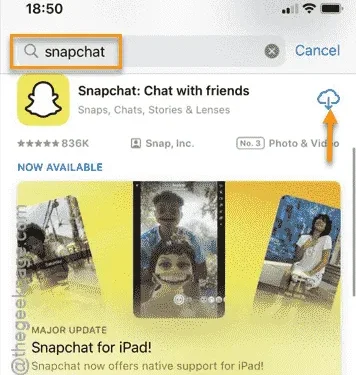
iPhone にオフロードしたアプリを再インストールしようとしたときに遅延が発生していますか? アプリケーションのオフロードまたは再インストールのプロセスは、予想よりも時間がかかることがあります。ただし、アプリのオフロードまたは再インストールに時間がかかりすぎることに気付いた場合は、対処することが重要です。以下に、この問題を効果的に解決するための簡単な手順を示します。
iPhone でオフロードされたアプリの実行に時間がかかる原因は何ですか?
アプリがオフロードまたは再インストール プロセスで停止する理由を理解するには、オフロード機能を理解することが重要です。このプロセスは、一般的なアプリ削除手順とは大きく異なります。アプリをアンインストールすると、関連するすべてのユーザー データが削除されます。逆に、アプリがオフロードされると、ユーザー データは保持され、アプリ自体のみがデバイスから削除されます。したがって、ユーザー データが大量にある場合、オフロード プロセスに時間がかかることがあります。オフロードされたアプリケーションの再インストールにも同じロジックが適用されます。
最も簡単な解決策は、App Store 経由でアプリを直接再インストールすることです。これにより、オフロードに時間がかかりすぎるアプリが迅速に再インストールされます。直接再インストールする方法はより効率的で、通常は時間がかかりません。
解決策1 – アプリを再インストールする
アプリケーションは、 App Store ページから直接再インストールする必要があります。
ステップ 1 – App Store にアクセスします。
ステップ 2 –上部の検索バーに、オフロードされたアプリの名前を入力します。
ステップ 3 – App Store でアプリのページを開きます。
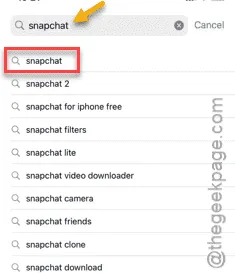
ステップ 4 –アプリのページに移動したら、「入手」またはダウンロード アイコンをタップしてデバイスにインストールします。
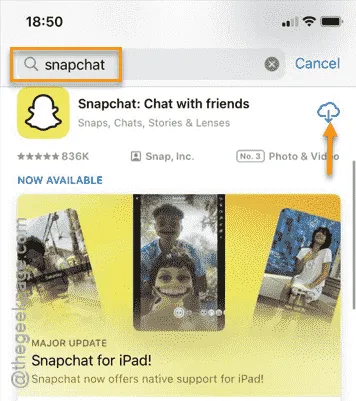
アプリのダウンロード時間は、ネットワーク速度、ストレージの種類、デバイスの空き容量など、さまざまな要因によって異なります。ダウンロードが完了したら、通常どおりアプリケーションを使用できます。正しく動作するかどうかを確認してください。
解決策2 – アプリをアンインストールする
問題のあるアプリが引き続き問題を引き起こす場合は、iPhone からアンインストールして再インストールすることを検討してください。
ステップ 1 – App ライブラリでオフロードされたアプリを見つけます。
ステップ 2 –名前の横に小さなクラウド アイコンが表示されます。アプリ アイコンを長押しし、[アプリを削除] を選択してアンインストールします。
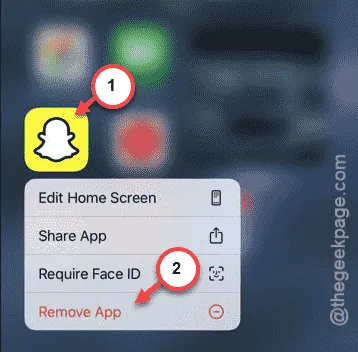
アンインストール後、App Store からアプリを再インストールできます。再度テストして、問題が解決するかどうかを確認してください。



コメントを残す